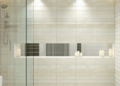Чтобы одновременно работать с двумя приложениями на Android, достаточно активировать режим разделения экрана. Это значительно ускоряет выполнение задач и повышает комфорт использования устройства. Просто откройте нужные приложения и выполните несколько простых шагов, чтобы разместить их на экране одновременно.
Первое, что стоит сделать – это вызвать список последних приложений. Обычно это делается нажатием на кнопку «Недавние» или двойным нажатием на кнопку «Домой» в зависимости от модели устройства. После этого появится список приложений, которые были запущены недавно.
Далее, найдите нужное приложение, которое хотите закрепить в верхней части экрана, и удерживайте его значок или нажмите на значок разделения экрана, если такая опция доступна. В большинстве случаев появится выбор режима разделения экрана, где первым выберете нужное приложение.
Затем откроется панель или меню, предложит выбрать второе приложение для отображения снизу или сбоку. Выберите его из списка или найдите по названию. После этого оба окна разместятся автоматически, и вы сможете взаимодействовать с ними одновременно.
Если ваш телефон не поддерживает функцию разделения, убедитесь, что ваш Android обновлен до последней версии. Для устройств с более старыми версиями ОС это может быть невозможно, однако производители иногда добавляют подобные возможности через обновления или собственные оболочки.
Инструкция по использованию режима разделенного экрана для двух приложений
Запустите первое приложение и коснитесь кнопки последних приложений или нажмите на кнопку домой, чтобы вернуть на главный экран.
Откройте меню последних приложений и найдите нужное приложение. Проведите по нему вверх или в бок, в зависимости от модели устройства или версии Android, чтобы активировать режим разделенного экрана.
После этого экран разделится на две части. В верхней или левой части появится выбранное приложение. В нижней или правой – выберите из списка или откройте другое приложение, которое хотите использовать одновременно.
Настройка и завершение режима разделенного экрана
Для изменения размера окон перетащите разделитель вверх или вниз, чтобы расположить приложения так, как вам удобно.
Чтобы закрыть режим разделенного экрана, перетащите разделитель в край экрана или нажмите кнопку «Домой» или «Назад» (зависит от модели и настроек). Окна автоматически закроются, и вы вернетесь к обычному просмотру приложений.
Настройки и комбинации клавиш для быстрого запуска режима разделения
Для быстрого активирования режима разделения экрана можно задать собственные комбинации клавиш или использовать специальные настройки в интерфейсе Android. Перейдите в раздел «Настройки» > «Кнопки и жесты» или «Дополнительные параметры», чтобы найти пункт «Комбинации клавиш» или «Быстрый запуск режима». Некоторые устройства позволяют назначать горячие клавиши для переключения на разделённый экран, что значительно ускоряет работу.
Использование клавиши многозадачности и жестов
На большинстве устройств Android нажмите и удерживайте кнопку «Домой» или кнопку отображения всех приложений, чтобы вызвать меню многозадачности. В этом меню выберите значок разделения экрана, как только он появится – он обычно расположен на верхней или нижней части каждого окна. Если ваше устройство поддерживает жесты, выполните соответствующее движение, например, смахивание снизу вверх или по бокам, чтобы активировать режим разделения, что удобно делать без дополнительных настроек.
Обзор приложений и решений для использования двух окон на различных моделях устройств
Рейтинг лучших приложений для работы с двумя окнами включает в себя Simple Multi Window, Split Screen Multitasking и Floating Apps. Эти инструменты позволяют делить экран на части и запускать несколько приложений одновременно, что особенно полезно для моделей с оригинальной поддержкой режима разделенного экрана.
Модели Samsung, например, Galaxy серии S и Note, обычно имеют встроенную функцию Multi Window, которая легко активируется через меню многозадачности. Для более старых устройств или моделей без встроенной поддержки подойдут приложения из рейтинга Google Play, такие как Samsung Multi Window или Split Screen Multitasking, которые добавляют функционал разделения экрана.
Устройства от Xiaomi, Sony и Huawei используют собственные интерфейсы, часто предлагая аналогичные функции через специальные жесты или настройки. В случаях ограниченной поддержки следует использовать сторонние приложения, например, Floating Apps или Drag & Drop, чтобы реализовать работу с несколькими окнами.
Для устройств, поддерживающих режим свободного масштабирования и окон с плавающим режимом, подойдет приложение Floating Apps, позволяющее запускать отдельные окна поверх других приложений. Оно подходит для быстро реализуемых решений, например, для быстрого просмотра видео или чтения сообщений, без переключения между приложениями.
При выборе решения важно учитывать совместимость с конкретной моделью и версией Android. В большинстве случаев, встроенные инструменты обеспечивают быстрый доступ и минимальный расход ресурсов, в то время как сторонние приложения расширяют возможности и позволяют более гибко настраивать работу с несколькими окнами на устаревших или менее поддерживаемых моделях.